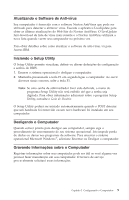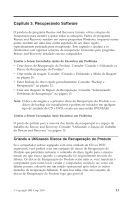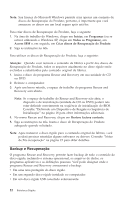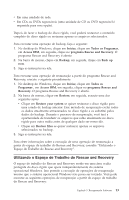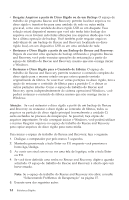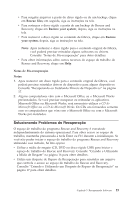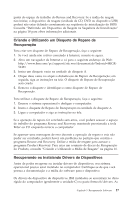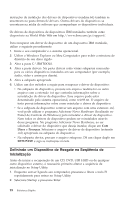Lenovo ThinkCentre M51e (Brazilian Portuguese) Quick reference guide - Page 29
Utilizando, Espaço, Trabalho, Rescue, Recovery
 |
View all Lenovo ThinkCentre M51e manuals
Add to My Manuals
Save this manual to your list of manuals |
Page 29 highlights
v Em uma unidade de rede. v Em CDs ou DVDs regraváveis (uma unidade de CD ou DVD regravável é requerida para essa opção). Depois de fazer o backup do disco rígido, você poderá restaurar o conteúdo completo do disco rígido ou restaurar apenas os arquivos selecionados. Para executar uma operação de backup, faça o seguinte: 1. No desktop do Windows, clique em Iniciar, clique em Todos os Programas, em Access IBM, em seguida, clique no programa Rescue and Recovery. O programa Rescue and Recovery é aberto. 2. Na barra de menus, clique em Backup; em seguida, clique em Back up now. 3. Siga as instruções na tela. Para executar uma operação de restauração a partir do programa Rescue and Recovery, execute o seguinte procedimento: 1. No desktop do Windows, clique em Iniciar, clique em Todos os Programas , em Access IBM, em seguida, clique no programa Rescue and Recovery. O programa Rescue and Recovery é aberto. 2. Na barra de menus, clique em Restore; em seguida, execute uma das seguintes ações: v Clique em Restore your system se quiser restaurar o disco rígido para uma estado de backup anterior. Esse método de recuperação exclui todos os dados atualmente armazenados no disco rígido e os substitui pelos dados do backup. Durante o processo de recuperação, você terá a oportunidade de transferir os arquivos que estão atualmente no disco rígido para outra mídia antes de qualquer dado ser removido. v Clique em Restore files se quiser restaurar apenas os arquivos selecionados no backup. 3. Siga as instruções na tela. Para obter informações sobre a execução de uma operação de restauração a partir do espaço de trabalho do Rescue and Recovery, consulte "Utilizando o Espaço de Trabalho do Rescue and Recovery". Utilizando o Espaço de Trabalho do Rescue and Recovery O espaço de trabalho do Rescue and Recovery reside em uma área oculta protegida do disco rígido que opera independentemente do sistema operacional Windows. Isso permite a execução de operações de recuperação mesmo que o sistema operacional Windows não possa ser iniciado. Você pode executar as seguintes operações de recuperação a partir do espaço de trabalho do Rescue and Recovery: Capítulo 3. Recuperando Software 13